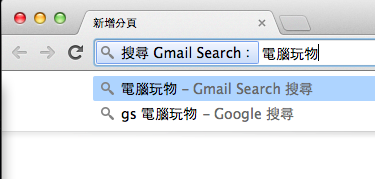萬用 Google Chrome 網址列:新增與搜尋 Gmail 郵件
商業2,
在管理搜尋引擎清單中拉到最下面,可以看到新增搜尋引擎的項目。
延伸閱讀:如何在 Google Chrome 瀏覽器網址列新增、切換自訂搜尋引擎?
3,
新增搜尋引擎時,三個欄位分別是「自訂名稱」、「自訂關鍵字」與「輸入搜尋指令」,在輸入搜尋指令時,填入下面的指令便可能獲得相應功能:
- 搜尋 Gmail 郵件:https://mail.google.com/mail/ca/u/0/#search/%s
- 新增 Gmail 郵件:mailto:?to=%s
4,
建立好後,在網址列輸入關鍵字後按下〔空白鍵〕,就可以啟動相應的搜尋指令。
例如我輸入搜尋郵件的關鍵字後,就可以在網址列接著輸入想要查詢的字眼,便能找出 Gmail 裡的專屬郵件列表。
5,
而在網址列輸入新增 Gmail 郵件的指令後,接著可以打入要寄送的聯絡人郵件地址,按下〔 Enter 〕,便可以開始新增要寄送給這位聯絡人的郵件了。
這樣的小技巧,讓我們可以從 Google Chrome 瀏覽任何網頁時,都能自由的搜尋郵件與新增郵件,也多了一些方便,有興趣的朋友可以設定看看。
- 轉載本文請註明來自電腦玩物原創,作者 esor huang(異塵行者),並附上原文連結:萬用 Google Chrome 網址列:新增與搜尋 Gmail 郵件
Source: playpcesor.com